การตั้งค่าบัญชีผู้ใช้และสิทธิ์การเข้าถึง เป็นขั้นตอนพื้นฐานที่จำเป็นสำหรับการเริ่มต้นใช้งาน Omoo เพื่อให้ทีมงานแต่ละคนมีสิทธิ์เข้าถึงระบบตามบทบาทหน้าที่ที่ได้รับมอบหมายอย่างเหมาะสม
1. วิธีเข้าถึงหน้าตั้งค่าบัญชีผู้ใช้
- เข้าสู่ระบบ Omoo ด้วยบัญชีของคุณ
- คลิกไอคอน ⚙️ การตั้งค่า ที่แถบเมนูด้านซ้าย
- เลือกเมนู บัญชี จากแถบด้านข้าง
2. ตั้งค่าข้อมูลบัญชี (Account Information)
ในหน้าตั้งค่าทั่วไป คุณสามารถแก้ไขข้อมูลบัญชีหลัก ได้แก่
- ชื่อบัญชี : สามารถระบุชื่อบริษัทหรือองค์กร เช่น Omoo Co., Ltd.
- ภาษา : รองรับภาษาไทย (ระบบแสดงภาษาไทยเป็นค่าเริ่มต้น)
➤ หลังจากแก้ไขข้อมูล กดปุ่ม บันทึก เพื่อยืนยัน
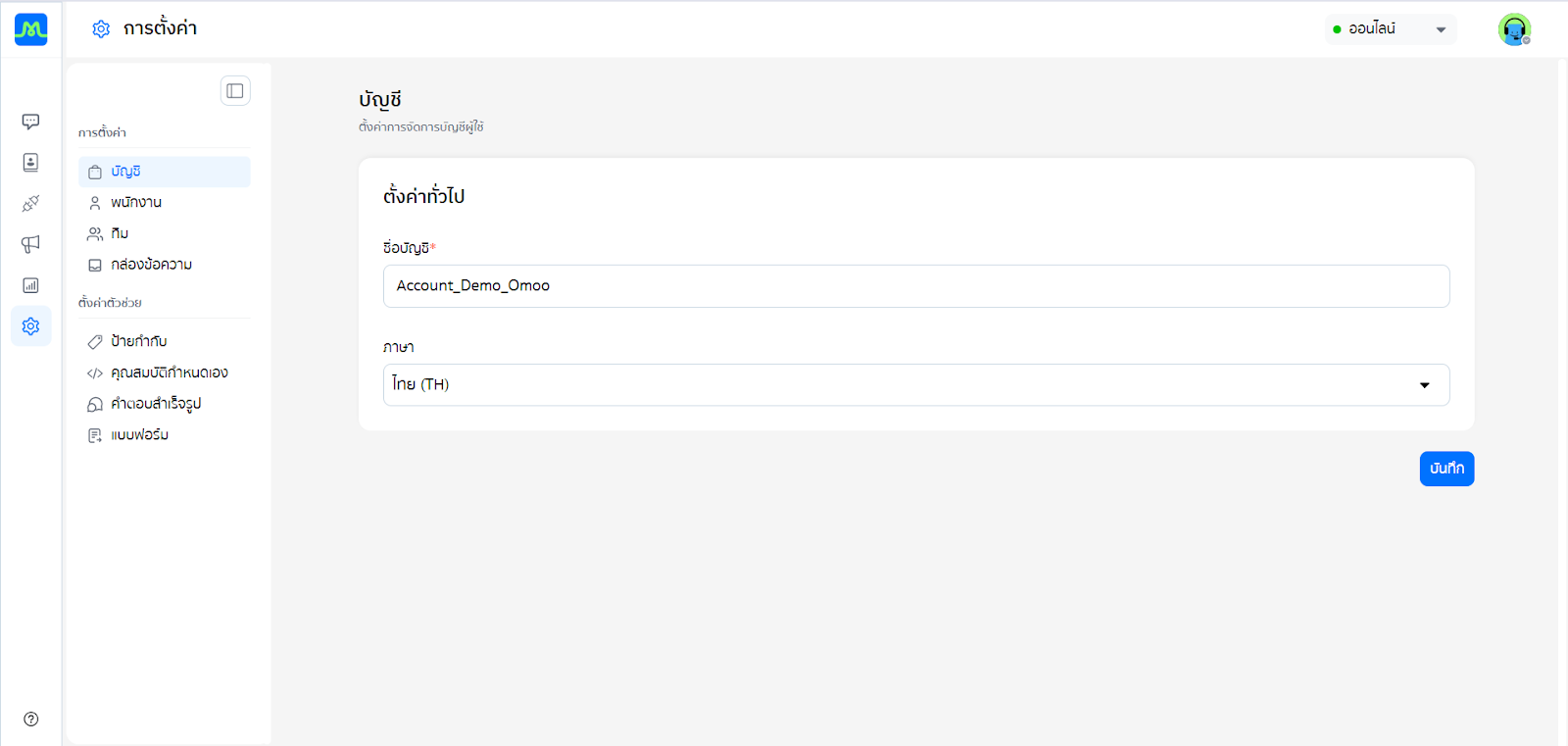
3. การตั้งค่าพนักงานและสิทธิ์การเข้าถึง
ไปที่เมนู พนักงาน ในแถบตั้งค่า เพื่อจัดการบัญชีของพนักงาน
สิ่งที่ต้องเตรียมก่อนเพิ่มพนักงาน
- ชื่อ และอีเมลของผู้ใช้งาน
- กำหนดสิทธิ์การใช้งาน
- ระบุทีม (กรณีมีการสร้างทีมไว้ก่อนหน้า)
ขั้นตอนการเพิ่มพนักงาน
- คลิกปุ่ม เพิ่มพนักงาน
- กรอกข้อมูล:
- ชื่อพนักงาน
- อีเมล
- รหัสผ่าน (ต้องประกอบด้วยตัวพิมพ์ใหญ่, ตัวพิมพ์เล็ก, ตัวเลข, อักขระพิเศษ)
- ยืนยันรหัสผ่าน (ต้องประกอบด้วยตัวพิมพ์ใหญ่, ตัวพิมพ์เล็ก, ตัวเลข, อักขระพิเศษ)
- สิทธิ์การใช้งาน:
- Admin : สิทธิ์ตั้งค่าและเข้าถึงทุกเมนู
- Agent : สิทธิ์ใช้งานทั่วไป ดูแลบทสนทนา
- เลือกทีม (หากมี)
- กด บันทึก
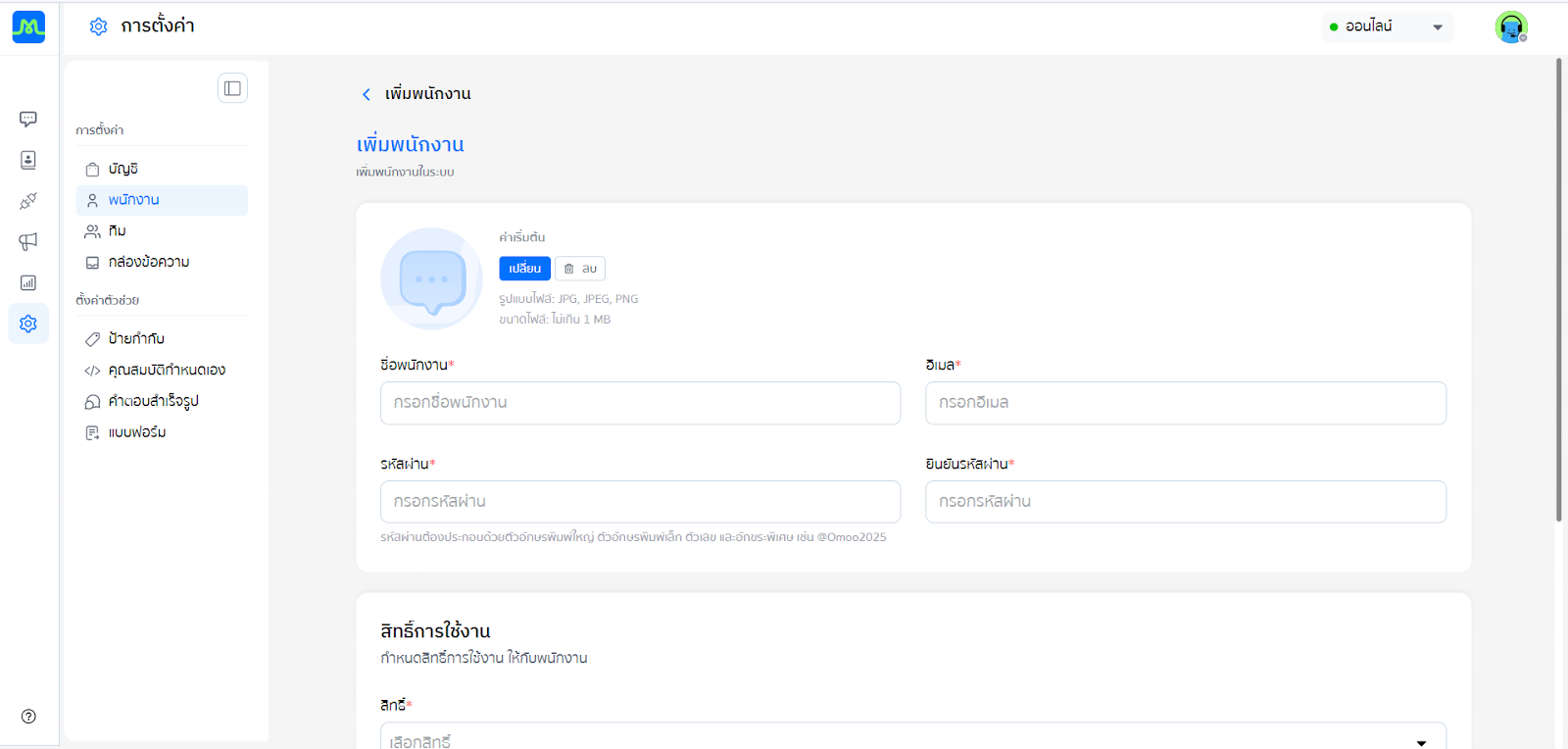
4. สิทธิ์ของผู้ใช้งานแต่ละบทบาท
สิทธิ์
รายละเอียด
Admin
เข้าถึงทุกเมนู จัดการระบบ และข้อมูลทั้งหมด
Agent
เข้าถึงเฉพาะเมนูที่เกี่ยวข้องกับบทสนทนาและลูกค้า
หมายเหตุ: เฉพาะผู้ใช้งานในบทบาท Admin เท่านั้นที่สามารถเพิ่ม แก้ไข หรือลบผู้ใช้งานรายอื่นได้
5. การแก้ไขพนักงาน
- ไปที่เมนู พนักงาน
- คลิกปุ่ม แก้ไข ข้างชื่อผู้ใช้งานที่ต้องการแก้ไข
- สามารถแก้ไขข้อมูล เช่น ชื่อ, รหัสผ่าน, สิทธิ์, ทีม
- กด บันทึก เพื่อบันทึกการเปลี่ยนแปลง
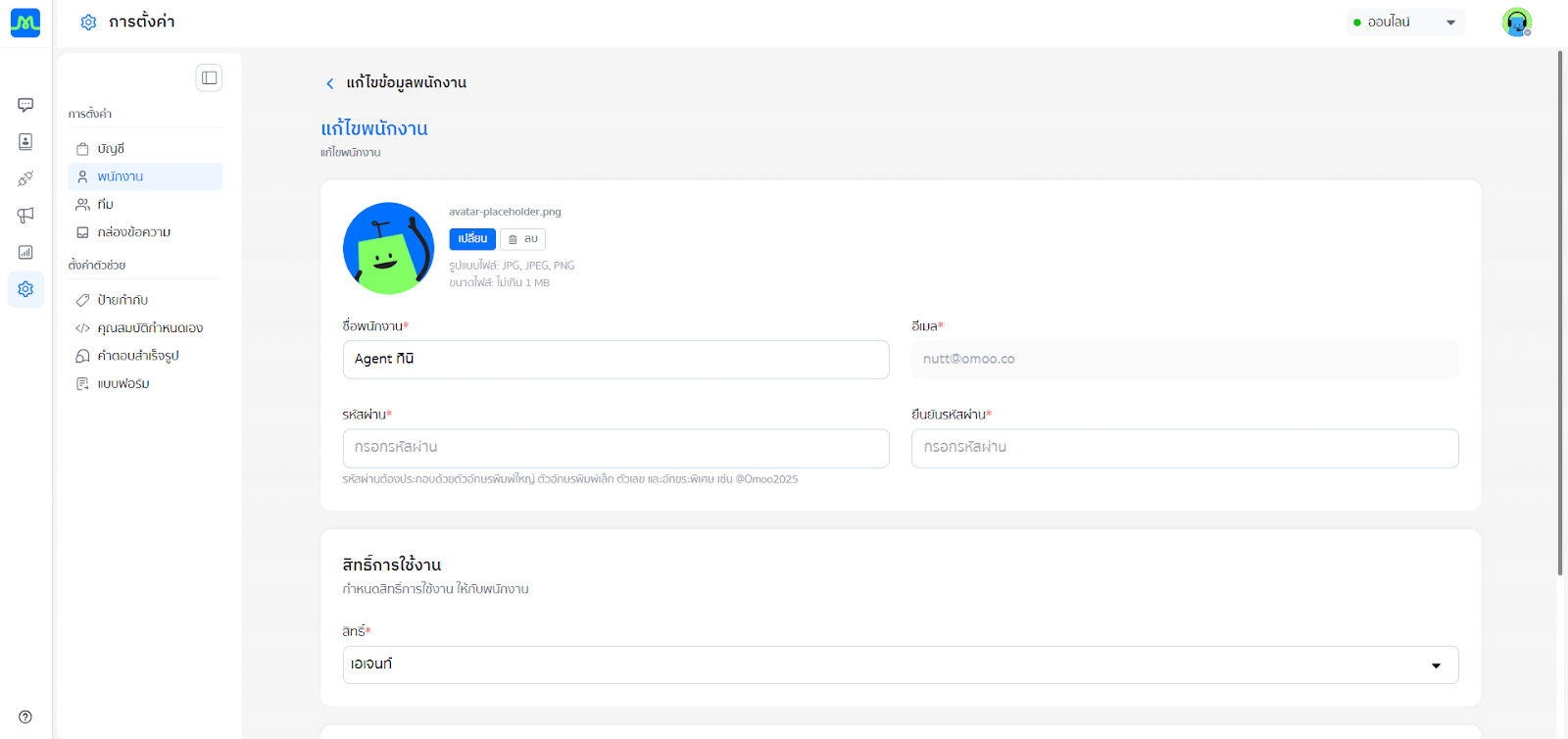
6. การลบพนักงาน
หากต้องการลบบัญชีผู้ใช้งานที่ไม่จำเป็นหรือสิ้นสุดการทำงาน
ทำได้ 2 วิธี
- คลิกปุ่มไอคอน ถังขยะ จากหน้ารายการพนักงาน
- หรือเข้าไปที่หน้าจอ แก้ไขพนักงาน แล้วคลิกปุ่ม ลบ
ขั้นตอนการลบพนักงาน
- กดปุ่ม ลบ
- ระบบจะแสดงหน้าต่างยืนยันการลบ
- คลิก ยืนยัน เพื่อดำเนินการลบ หรือกด ยกเลิก หากไม่ต้องการลบ
ข้อควรระวัง
- เมื่อพนักงานถูกลบ จะไม่สามารถเข้าสู่ระบบ Omoo ได้อีก
- ข้อมูลบทสนทนาหรือบันทึกที่เกี่ยวข้องจะยังคงอยู่ในระบบ แต่ชื่อผู้ใช้อาจถูกแทนที่ด้วยสถานะ "ค่าว่าง"
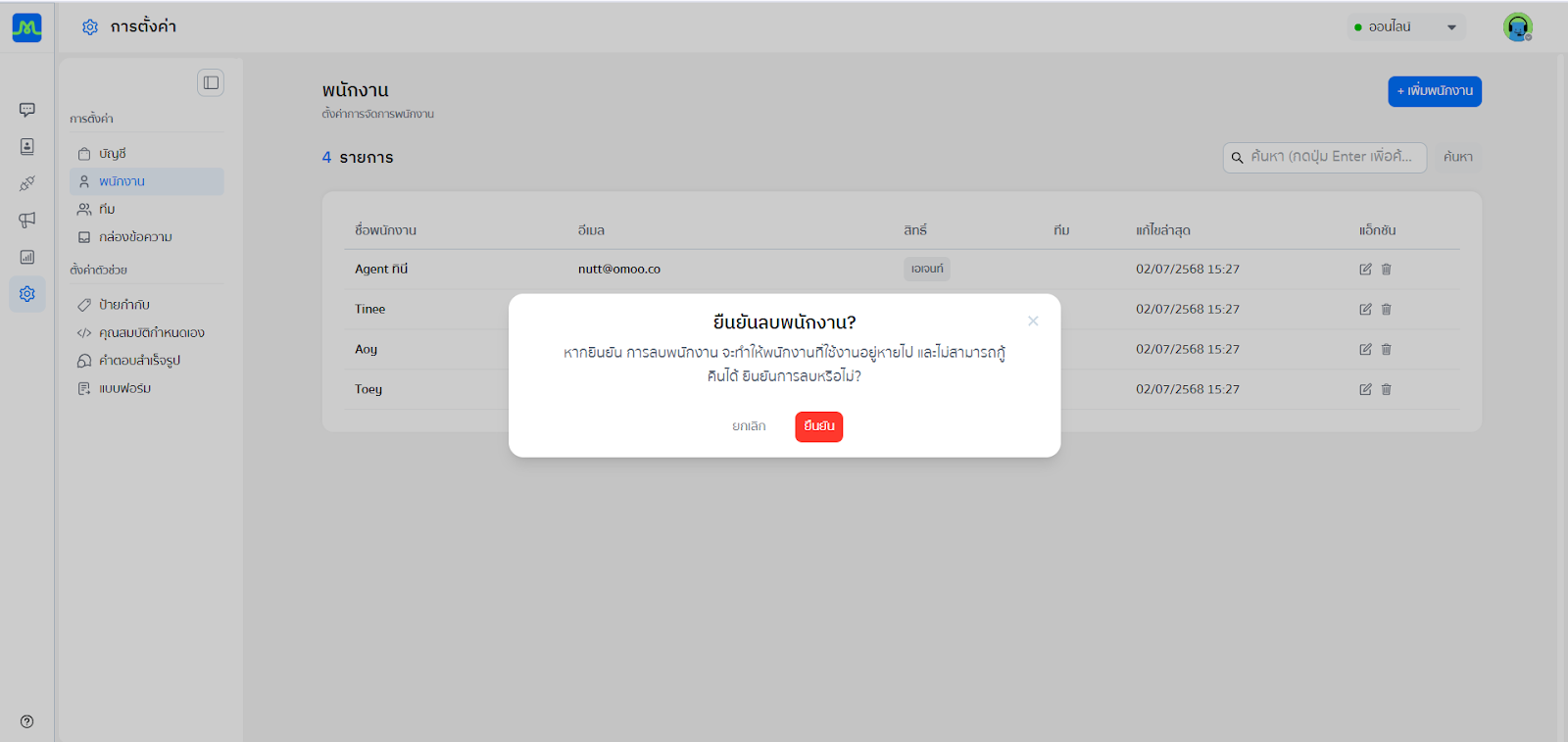
สรุป
การตั้งค่าผู้ใช้งานและสิทธิ์การเข้าถึงเป็นขั้นตอนสำคัญที่ช่วยบริหารจัดการทีมและข้อมูลใน Omoo อย่างเป็นระบบ ป้องกันปัญหาการเข้าถึงที่ไม่เหมาะสม และช่วยให้การทำงานราบรื่น

